
Когда вы покупаете новый Apple TV, он обычно включает в себя пульт дистанционного управления, который поможет вам настроить его и управлять его функциями. Однако, если пульт дистанционного управления выйдет из строя до того, как вы закончите настройку, есть несколько альтернативных методов настройки Apple TV без использования пульта дистанционного управления. В этой статье описываются различные способы завершения процесса настройки с использованием различных вариантов дистанционного управления.
Требования к настройке Apple TV
- Активное подключение к Интернету (проводное или беспроводное)
- Телевизор или компьютер, оснащенный портом HDMI
- HDMI-кабель
Если вы решили использовать свой iPhone для настройки, убедитесь, что он работает на последней версии iOS и вошел в iCloud с помощью учетной записи Apple TV. Кроме того, активируйте iCloud Keychain в настройках и убедитесь, что Bluetooth включен на вашем iPhone, а также подключен к сети Wi-Fi.
Использование приложения IR Remote для настройки Apple TV
Если у вас есть устройство Android, вы можете использовать приложения ИК-пульта для настройки Apple TV. Эти приложения позволяют управлять Apple TV с помощью инфракрасных сигналов, но для них требуется, чтобы ваш телефон Android имел ИК-бластер. Если ваш телефон не оснащен ИК-бластером, пропустите этот метод и перейдите к следующему варианту .
После загрузки и установки приложения ИК-пульта на ваше устройство выполните следующие действия для настройки Apple TV:
1. Подключите Apple TV к телевизору с помощью кабеля HDMI, затем вставьте шнур питания в розетку.
2. Используйте приложение ИК-пульта дистанционного управления, чтобы выбрать на телевизоре вход HDMI, соответствующий вашему Apple TV.
3. Когда на вашем Apple TV появится экран приветствия, выберите английский или другой предпочитаемый вами язык.
4. Далее выберите свою страну из предоставленного списка.
5. Нажмите «Продолжить» на экране «Данные и конфиденциальность».
6. Вам будет предложено два варианта: «Настроить с помощью iPhone» или «Настроить вручную» . Выберите «Настроить вручную» .
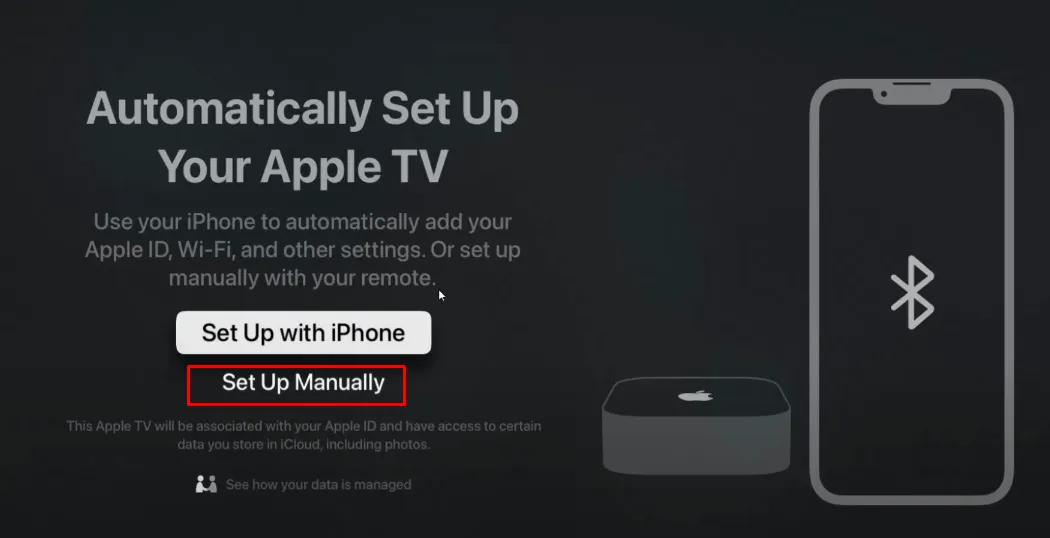
7. Если вы хотите управлять Apple TV с помощью голосовых команд, выберите «Использовать Siri» на следующем экране.
8. На странице «Улучшение Siri и дикции» выберите «Поделиться аудиозаписями» или выберите «Не сейчас», если вы предпочитаете не делиться аудиозаписями.
9. Выберите домашнюю сеть Wi-Fi и введите пароль для подключения Apple TV к Интернету.
10. После ввода Apple ID и пароля нажмите «Продолжить» на следующем экране.
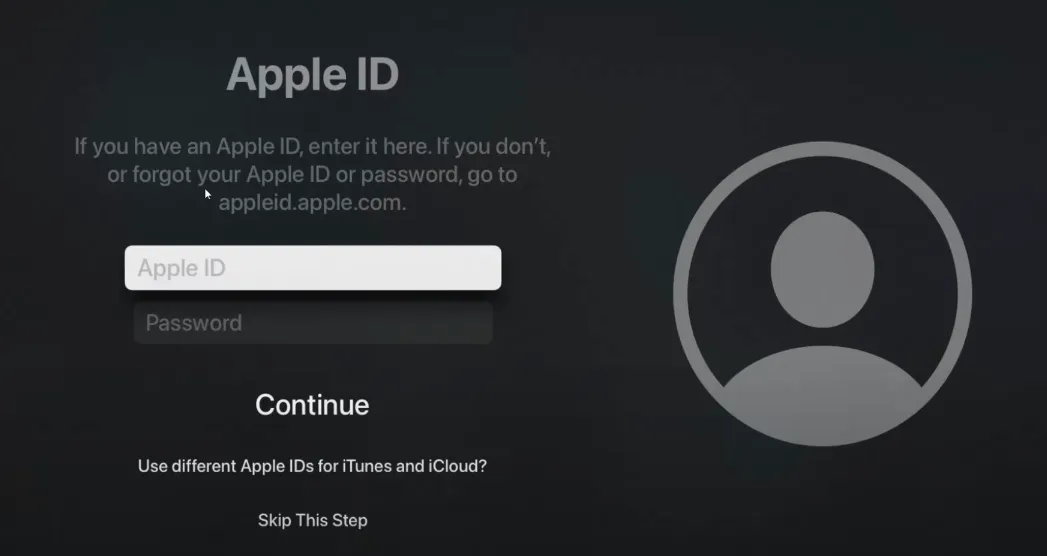
11. Если у вас есть подписка на услуги провайдера ТВ, нажмите «Войти» и выберите своего провайдера.
12. Войдите в учетную запись вашего провайдера ТВ, используя свой идентификатор пользователя и пароль .
Продолжайте следовать инструкциям на экране и примите Условия использования, чтобы завершить настройку Apple TV.
Настройка Apple TV без пульта ДУ с помощью iPhone
Если у вас нет пульта дистанционного управления, вы можете использовать встроенный пульт Apple Remote на вашем iPhone. Важно, чтобы ваш iPhone и Apple TV были в одной сети. Если ваш Apple TV не подключен к Wi-Fi, вы можете подключить его через кабель Ethernet . Если вам нужно купить его, они легко доступны на таких платформах, как Amazon.

После подключения Apple TV через Ethernet откройте приложение Apple Remote, выберите свой Apple TV , и на экране телевизора появится пароль. Введите этот четырехзначный пароль на своем iPhone. После этого процесса сопряжения приложение Remote предоставит вам интерфейс для настройки вашего Apple TV.
Настройка Apple TV с помощью Bluetooth-клавиатуры
Если у вас нет кабеля Ethernet, вы можете использовать Bluetooth-клавиатуру для управления и настройки Apple TV.

Обязательно используйте Bluetooth-клавиатуру вместо беспроводной клавиатуры, которая использует USB-ключ. Для подключения сначала нужно сбросить настройки Apple TV и убедиться, что он обновлен до последней версии.
Чтобы начать процесс сброса, откройте приложение iTunes на компьютере и подключите Apple TV с помощью кабеля HDMI. Интерфейс iTunes отобразит состояние подключения. В разделе Recovery Mode for Apple TV выберите опцию Restore Apple TV . Во всплывающем окне выберите Restore & Update , затем подождите несколько минут, пока процесс не завершится. По завершении нажмите OK во всплывающем окне.
Затем отключите Apple TV от компьютера и подключите его к телевизору. Когда появится главный экран настройки, включите Bluetooth на клавиатуре. Apple TV выполнит поиск клавиатуры и отобразит код сопряжения Bluetooth. Используйте клавиатуру для ввода отображаемого кода сопряжения на телевизоре. После сопряжения клавиатуры на дисплее Apple TV появится значок связи с клавиатурой, что позволит вам продолжить настройку с помощью клавиатуры Bluetooth.
Использование приложения CiderTV на Mac для настройки Apple TV
Если вы используете Mac и у вас нет Bluetooth-клавиатуры или подключения по Wi-Fi, вам может помочь приложение Cider TV . Это стороннее приложение позволяет вам управлять Apple TV через Bluetooth. Вы можете загрузить приложение из App Store на свой Mac. Однако сначала вам нужно будет сбросить настройки Apple TV, чтобы обеспечить успешное сопряжение.
Ознакомьтесь с предыдущими инструкциями по сбросу настроек Apple TV с помощью iTunes . После сброса настроек активируйте Bluetooth на Mac и откройте приложение CiderTV . Выберите Apple TV в приложении и введите код сопряжения, чтобы завершить процесс. Теперь вы можете настроить Apple TV с помощью приложения CiderTV.




Добавить комментарий